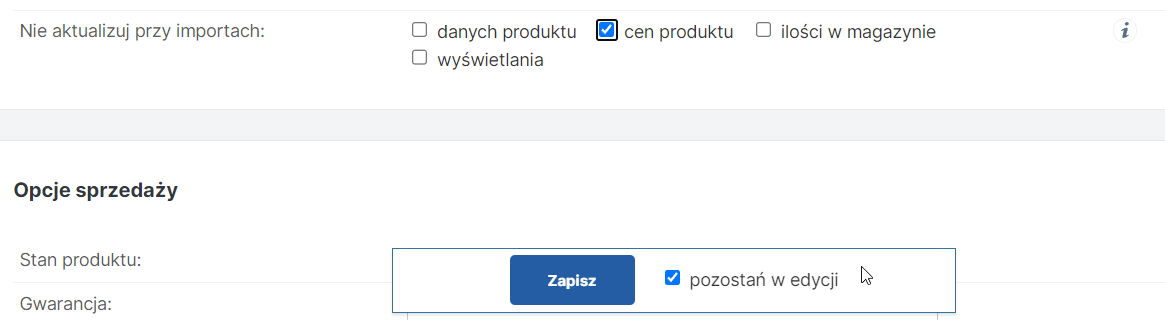Jak zablokować aktualizacje cen, wyświetlania, ilości w magazynie?
Nasza platforma oferuje możliwość zablokowania aktualizacji danych, co jest kluczowe dla efektywnego zarządzania produktami. Blokady działają w przypadku korzystania z plików integracyjnych XML/CSV wgrywanych przez integrator, jak również i w indywidualnej integracji Azymut. W przypadku innych integracji indywidualnych, zapraszamy do kontaktu w celu personalizacji tej funkcji.
Ręczne zablokowanie aktualizacji
?W celu ręcznego zablokowania aktualizacji produktów:
- Znajdź produkt, który chcesz edytować.
- Przewiń do sekcji „Nie aktualizuj przy importach”. W tej sekcji znajdują się opcje, które pozwalają na zablokowanie automatycznych aktualizacji różnych aspektów Twojego produktu.
- Zaznacz odpowiednie pola wyboru, aby zablokować aktualizacje:
- [ ] danych produktu – zaznaczenie tej opcji automatycznie zaznacza nam wszystkie checkboxy
- [ ] cen produktu – gdy to pole jest zaznaczone, cena produktu nie zostanie zmieniona podczas importu danych.
- [ ] ilości w magazynie – zaznaczenie tej opcji zablokuje aktualizację stanu magazynowego produktu.
- [ ] wyświetlania – tutaj możesz zablokować aktualizację informacji o liczbie wyświetleń produktu.
- Po dokonaniu wyboru, kliknij niebieski przycisk „Zapisz”, aby zachować zmiany.
- Pamiętaj o zaznaczeniu opcji w integratorze „Respektuj blokady z produktów”:
- [ ] Nie – wybór tej opcji oznacza, że integrator nie będzie respektować ustawionych blokad produktu.
- [✓] Tak – zaznaczenie tej opcji spowoduje, że integrator będzie respektował ustawione blokady.

Masowe zablokowanie aktualizacji
Krok 1: Eksport Danych Produktów
? Pierwszą czynnością jest wyeksportowanie produktów, które chcesz zaktualizować. Proces eksportu jest dobrze opisany w naszej bazie wiedzy, a dokładne instrukcje znajdziesz tutaj. Do tego zadania potrzebne będą tylko dwie informacje w pliku: ID produktu oraz jego nazwa.
Krok 2: Modyfikacja Pliku CSV
?Po eksporcie pliku CSV z systemu, czas na dokonanie kluczowych modyfikacji:
- Otwórz plik CSV za pomocą programu do edycji arkuszy kalkulacyjnych, takiego jak Microsoft Excel lub Google Sheet lub LibreOffice. Pamiętaj aby otwierać plik CSV w kodowaniu UTF-8.
- Dodaj kolumnę „Blokada Cen” (kolumna C)
- Dodaj kolumnę „Blokada Wyświetlania” (kolumna D)
- Dodaj kolumnę „Blokada Ilości” (kolumna E)
Zwróć uwagę, że 1 oznacza zastosowanie blokady, a 0 jej brak. Upewnij się, że każda wartość jest poprawnie wpisana, aby zapewnić prawidłowe działanie blokad. Pamiętaj, żeby zapisać plik w formacie CSV UTF-8.
Poniżej znajduje się przykładowa struktura, jak powinien wyglądać Twój arkusz po wprowadzeniu zmian:

Krok 3: Import Zmodyfikowanego Pliku
? Po wprowadzeniu zmian w pliku CSV, należy go ponownie zaimportować do systemu za pomocą integratora. System automatycznie zaktualizuje informacje o produktach zgodnie z wprowadzonymi blokadami.
Co dalej po wprowadzeniu blokad w produktach?
? Po wprowadzeniu blokad w produkcie, pamiętaj aby przy imporcie plików XML / CSV za pomocą integratora zaznaczyć opcje respektowania blokad. Dla importów z indywdiualnej integracji Azymut po wprowadzeniu blokad, nie są wymagane dodatkowe działania. W przypadku innych integracji indywidualnych, zapraszamy do kontaktu w celu personalizacji tej funkcji.